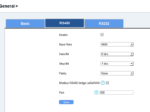- Home
- IoT Controllersトラブルシューティング
- ToolBox から RS485 データをフェッチできませんでした
ToolBox から RS485 データをフェッチできませんでした
説明
MilesightのLoRaWANコントローラ(UC50xシリーズ、UC1152、UC11-N1)をデプロイする前に、ToolBoxのFetchをクリックすることで、RS485端末のデバイスデータを正しく取得できるかどうかを確認することができます。
この記事では、ToolBoxからのRS485デバイスデータのフェイルに失敗した場合のトラブルシューティング方法について説明します。
解 説
その1: RS485デバイスの確認
- RS485 デバイスはModbus RTU プロトコルをサポートしている必要があります。
- RS485デバイスの電源が入り、起動しているか確認してください。Milesightコントローラー(UC50xシリーズまたはUC11-N1)を使用してデバイスに電源を供給する場合、コントローラーはレポート間隔に従ってネットワークサーバーにデータをアップロードする準備ができたときにのみデバイスに電源を供給することに注意してください。PoC手順の間、外部電源でRS485デバイスの電源を入れることをお勧めします。.

- Modbus Poll またはModbusマスター(クライアント)としてシミュレートする他のソフトウェアをダウンロードし、RS485デバイスをPCに接続し、デバイスがソフトウェアによって読み取れるかどうかを確認します。テスト中、読み取り量を 1 または 2 に設定してください。

その 2: コントローラのチェック
- 基本シリアルポート設定が正しいか確認してください。

- Fetch ボタンをクリックする前に Modbus チャンネル設定が保存されていることを確認してください。
- Modbus 設定が正しいか確認してください。
例:Modbus リードコマンド 01030001840A (Slave ID=1, type = holding register, address=0, quantity=1)を送信する場合、ToolBox の設定は以下のようになります:また、Modbus Poll 設定を使用して ToolBox 設定を確認することができます。

- 注意:いくつかのプロトコル文書では、以下のリストのようにアドレスが表示されます。40001 が動作しない場合は、ToolBox でアドレスを 1 と入力してください。
データ型 アドレス範囲 Coil 1 – 9999 Discrete Input 10001 – 19999 Input Register 30001 – 39999 Holding Register 40001 – 49999 - 応答時間とリトライ時間を長くします。RS485デバイスの中には応答時間が遅く、タイムアウトを起こすものがあります。また、RS485デバイスの応答時間を短くすることもできます。.

その3:ケーブルチェックとその他
- RS485 AとBの配線が逆になっていないか確認してください。
- 接続ケーブルの長さを変えてください。
- AケーブルとBケーブルの間に120Ωの抵抗を並列に接続してください。UC50xシリーズやUC1152の場合、基板上のDIPスイッチを変更することで抵抗を追加することができます。DIPスイッチの詳細については、UC50xユーザーガイドをご参照いただくか、Milesightサポートまでお問い合わせください。
また、より深いトラブルシューティングが必要な場合は、Milesightテクニカルサポートまでお気軽にお問い合わせください。
IoT Controllersトラブルシューティング
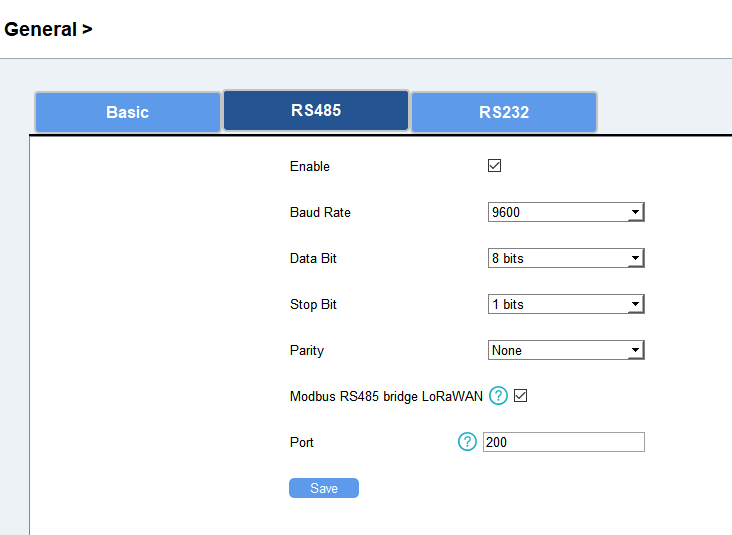 Modbus RTU から/TCP 経由で動作しませんModbus RTU to/over TCP は、TCP クライアント/Modbus TCP クライアントと RS485 Modbus RTU デバイス間の通信を実現する機能です。
Modbus RTU から/TCP 経由で動作しませんModbus RTU to/over TCP は、TCP クライアント/Modbus TCP クライアントと RS485 Modbus RTU デバイス間の通信を実現する機能です。
ソリューション / IoT サポート
- Milesight UC50xに異なるタイプのアナログ入力デバイスを接続する方法 2026年1月4日2線式および3線式のAIセンサーを例に、AIデバイスをUC50xに接続する方法を説明します
- Milesight UCシリーズコントローラーのDI/DOの配線方法は? 2022年5月17日この記事では、DI/DOの配線方法について説明します。
- Milesightゲートウェイとコントローラ間のModbus RTU to/over TCPを実現する方法 2022年1月13日ModbusRTUブリッジLoRaWANは、MilesightコントローラとModbus TCP/TCPクライアント間のModbus-LoRaWANデータ伝送を、Milesight LoRaWANゲートウェイ経由で設定する機能です。
- MilesightコントローラーのDOをトリガーする方法 2022年5月17日この記事ではDOの状態をトリガする方法を説明します
- MilesightコントローラのRS232の使い方 2022年9月19日このガイドでは、Milesight LoRaWANコントローラのRS232の使い方を説明します。
- ToolBox から RS485 データをフェッチできませんでした 2025年5月25日MilesightのLoRaWANコントローラ(UC50xシリーズ、UC1152、UC11-N1)をデプロイする前に、ToolBoxのFetchをクリックすることで、RS485端末のデバイスデータを正しく取得できるかどうかを確認することができます。
- UC50x よくある質問 2025年5月4日UC501に4-20mAのセンサーを2つ接続しています。 私たちは北部の冬の3ヶ月間、ほとんど太陽が当たらないところに住んでいます。山が多く、直射日光はあまり当たりませんが、夏は24時間365日明るいです。 主要な取付けは山の上ではなく谷にある。 1時間ごとにデータを送信するような場合、ソーラーではバッテリーを充電できないと思います。 外部により大きなバッテリーを接続し、DC12Vバッテリーパックから直接供給することは可能でしょうか?
- マルチインターフェースコントローラ UC501 & UC502 2025年4月18日センサー接続用機能豊富なセンサーハブ